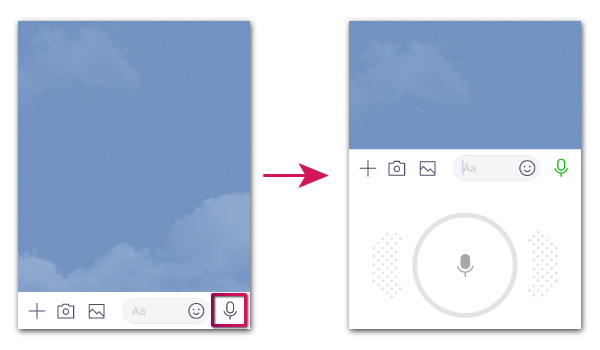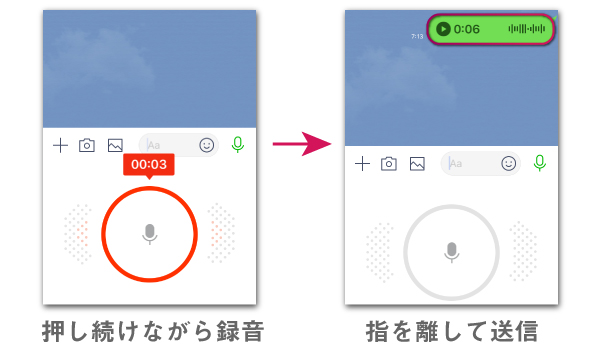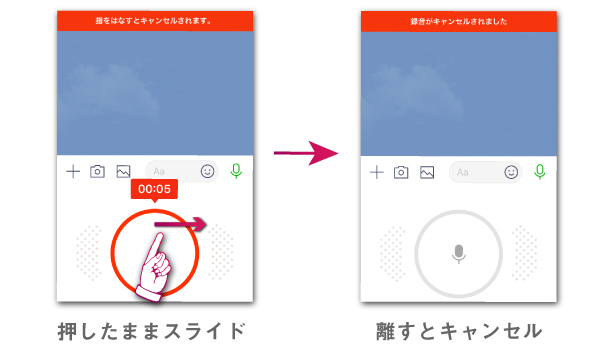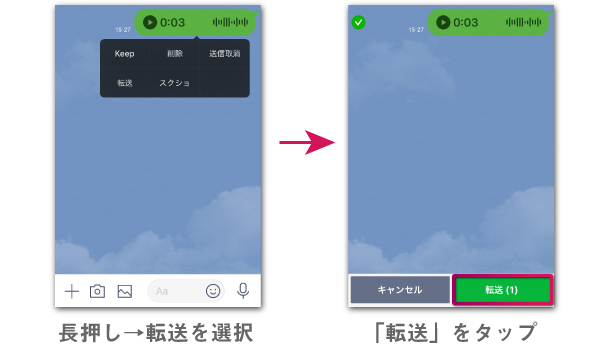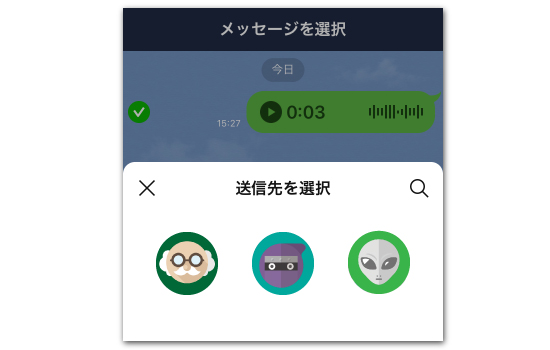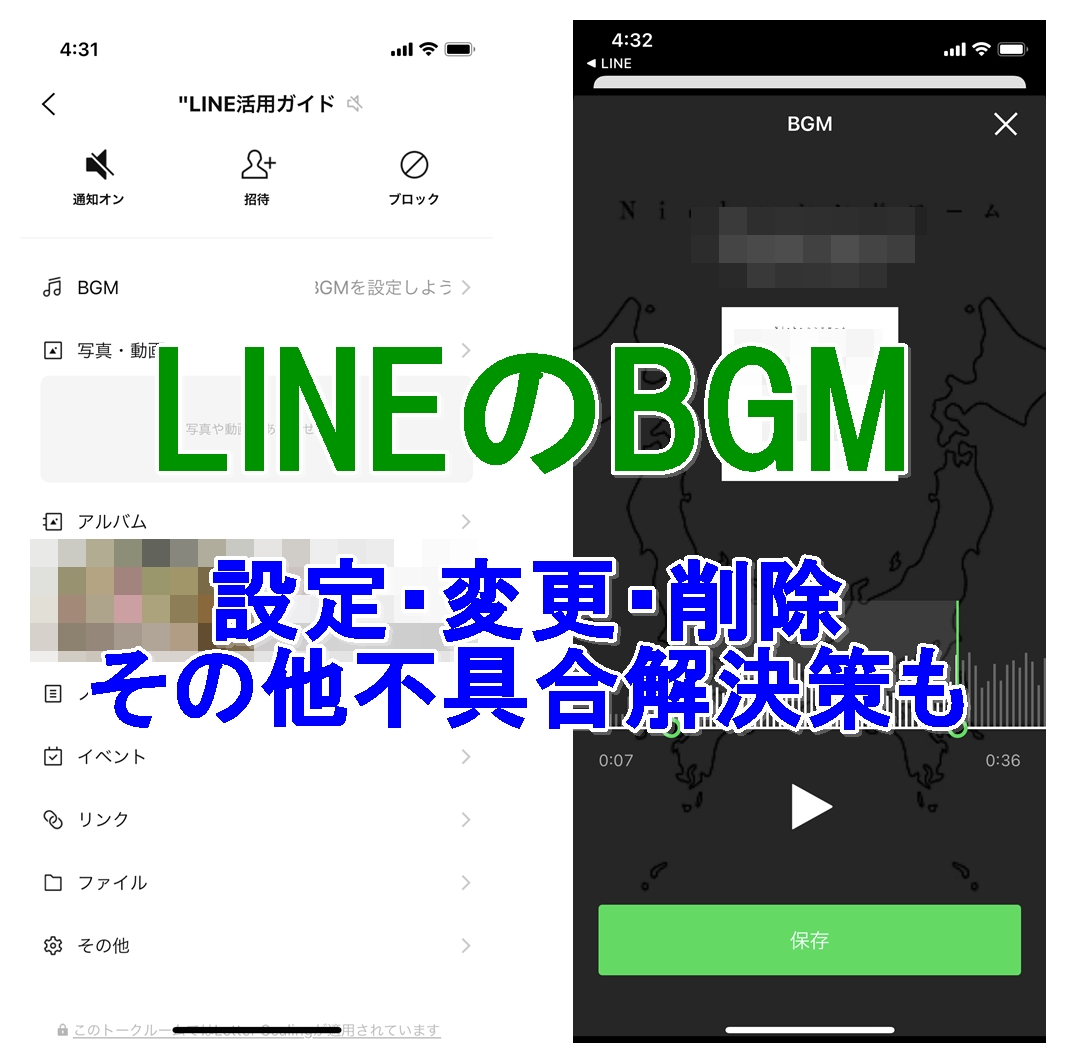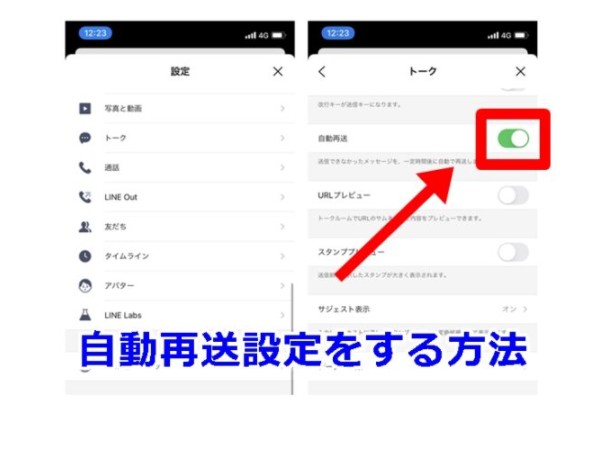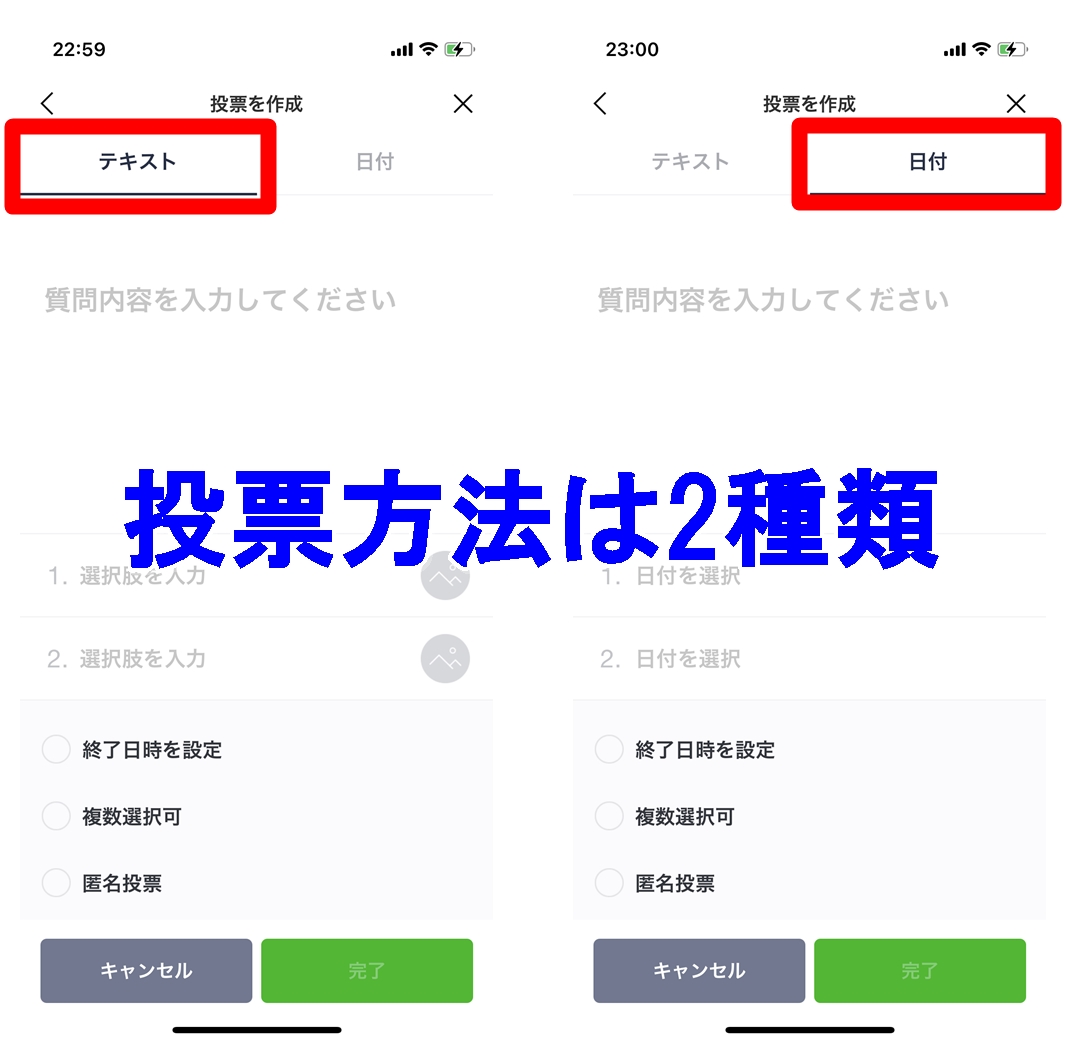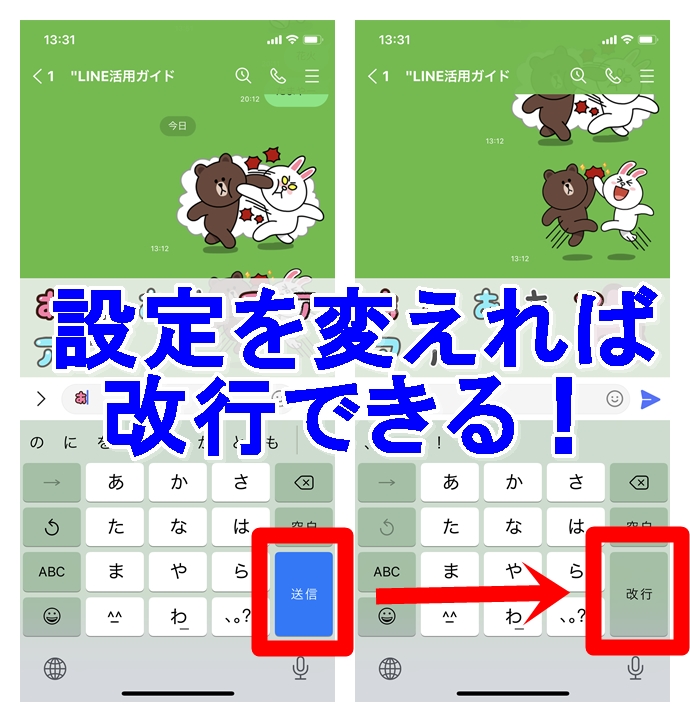LINEにはボイスメッセージという録音機能がありますよね。ただ、「存在は知っているけど使った事は無い…」みたいな人も多いと思います。

そこでこの記事では、LINEのボイスメッセージの基本的な使い方。そして、メッセ―ジを送る前に録音内容を確認する方法なども解説していくよ。

今回お伝えする内容を下記にまとめているので、まず最初にこちらからチェックしてみてね。
| LINEボイスメッセージの使い方 | ①トーク画面でマイクアイコンを選択 ②マイクボタンを押し続けながら録音 ③指を離して送信する |
|---|---|
| 送る前に内容を確認する手順 | ①自分専用のグループ(トークルーム)を作成 ②ボイスメッセージを送信 ③再生して内容確認 ④ボイスメッセージを相手に転送 |
| 最大録音時間 | 最低1秒~最大30分まで録音可能 |
LINEのボイスメッセージの使い方と送信前の確認方法
では、さっそくボイスメッセージの使い方について解説していきます。実際の画面を見ながら操作してみてくださいね。
LINEのトーク画面に移動したらメニュ右端のマイクアイコンをタップします。(画像左側)
すると録音するためのボタンが表示されます。(画面右側)
ボイスメッセージの録音方法は簡単です。
ボタンを押し続けると録音⇒指を話すとトーク画面にボイスメッセージが送信されます。
ボイスメッセージを送信するためには、事前にマイクのアクセスを許可する必要があります。
「なぜかボイスメッセージが使えない…」という場合は、スマホ本体の設定からLINEアプリの設定を変更しましょう。
ボイスメッセージ送信をキャンセルする方法
上述した手順だと、マイクボタンを離すと勝手にボイスメッセージが送信されてしまいますよね。録音ミスや大きな雑音などが入ってしまったなどのトラブル時はどう対処すれば良いのか覚えておきましょう。

送信キャンセルの方法も簡単だよ。録音中に指を離さずに横にスライド⇒画面上部に「指をはなすとキャンセルされます」と表示されたら指を離そう。
指を離した後に画面上部の文字が「録音がキャンセルされました」に変われば完了です。
間違ったからといって慌てて指を離すと送信されてしまうので、指をスライドしてから離すよう注意しましょう。
ボイスメッセージ送信前に録音内容を確認する手順
ボイスメッセージの利用にあたって多くの方が「送信前にちゃんと録音出来ているか確認したい」…といった悩みをお持ちかと思います。
以下の手順を踏めば事前に録音内容をチェックしたうえで相手に送信することができるので、ぜひこちらもご覧ください。
- グループを作成する(参加者は自分だけ)
- グループ内にボイスメッセージを送信する
- ボイスメッセージの内容を確認する
- ボイスメッセージを相手に転送する
まずは、「トーク」からグループを作成してください。この際に他のメンバーは招待せずに自分以外は参加できない状態に設定しましょう。
グループを作成したらボイスメッセージを送信してください。
ボイスメッセージの内容を確認して問題が無いようであれば、長押しし「転送」を選択。
続いて画面下に表示される「転送ボタン」をタップしましょう。
次に上記の画面に移りますので、アカウントを選択して送信しましょう。

ちなみにPC版LINEでもメッセージ内容を確認してから相手に送信することが可能よ。
- 録音ソフトでボイスメッセージを録音
- 録音内容を確認
- PC版LINEにログインして相手に録音済みのファイルを送信
手順だけ見ると、ただ添付ファイルを送信しているように感じますが、スマホで実際にチェックしてみるとスマホ版LINEからボイスメッセージを送った状態と同様の見え方になるので安心してください。
録音時間は最低1秒から最大30分まで対応
ボイスメッセージの録音時間は最低1秒から送信可能。LINEを使って長時間録音し続けるケースは稀だと思いますが、最大30分まで対応しているので覚えておくと良いでしょう。

2013年までは最大3分までだったんだけど、仕様変更されてから大幅に録音時間が伸びたんだ。
30分以上指を離さずに録音を続けると画面上部に「最大録音時間になりました。」というメッセージが現われ、強制的にボイスメッセージが送信されます。
使い方まとめ
| LINEボイスメッセージの使い方 | ①トーク画面でマイクアイコンを選択 ②マイクボタンを押し続けながら録音 ③指を離して送信する |
|---|---|
| 送る前に内容を確認する手順 | ①自分専用のグループ(トークルーム)を作成 ②ボイスメッセージを送信 ③再生して内容確認 ④ボイスメッセージを相手に転送 |
| 最大録音時間 | 最低1秒~最大30分まで録音可能 |

LINEのボイスメッセージはあまり使われていないけど、思っているよりも簡単に操作できるからぜひこの機会に使ってみてね。